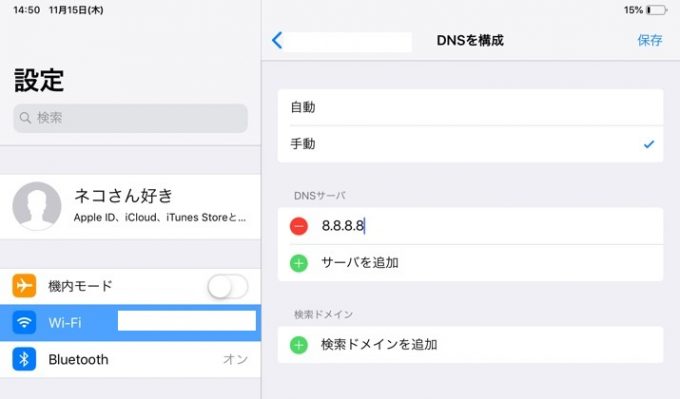iPad ProがWi-Fi接続して通信している時、iPad Proには自動的にIPアドレスが割り当てられています。この記事では、iPad Proに割り当てられているIPアドレスの確認方法を紹介します。
また、自宅のWi-Fiネットワークや、企業のWiFiネットワークに接続する際に、IPアドレスを手動で設定する必要がある場合の設定方法を紹介します。
iPad Proに割り当てられるIPアドレスの確認方法
Step1:ホーム画面の「設定」をタップして、「Wi-Fi」をタップして以下の画面を表示。
右側の画面に現在接続しているWi-Fiのネットワーク(SSID)が表示されます。このiPadでは現在スタバのWi-Fiネットワーク(at_STARBUCKS_Wi2)に接続していることから、以下のように表示されています。iPadに割り当てられているIPアドレスを確認するためには、このWi-Fiネットワーク(at_STARBUCKS_Wi2)をタップしてます。
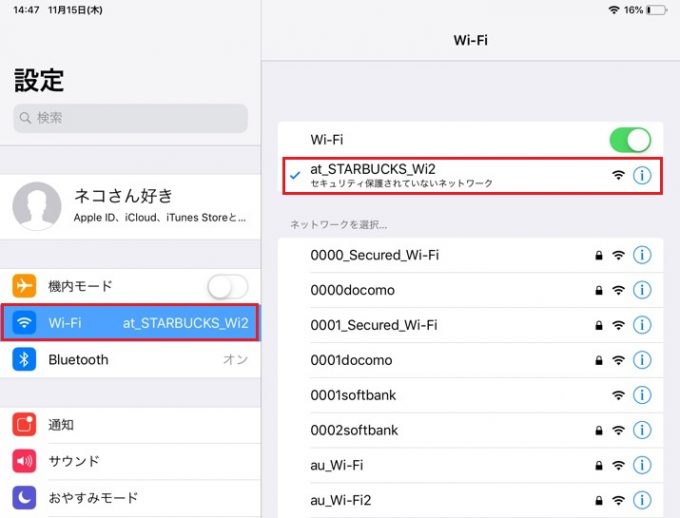
Step2:iPad Proに自動的に割り当てられたIPアドレスを確認できます。
at_STARBUCKS_Wi2のネットワークで自動的に割り当てられるIPアドレスは、プライベートIPアドレスと呼ばれるIPアドレスとなります。
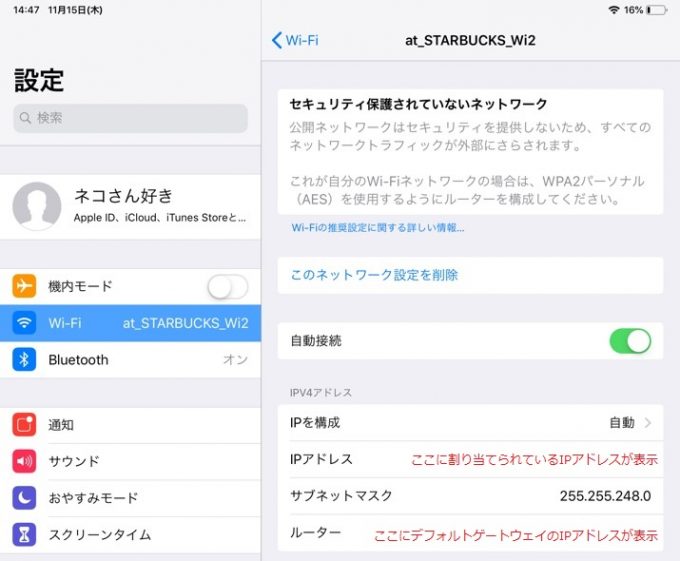
iPad Proの画面では「セキュリティ保護されていないネットワーク」と表示されていますが、個人所有のiPad Proで、いわゆる通常のインターネット通信する分には何も問題ありません。なお、会社所有のiPad ProやPCなどをスタバWi-Fiに接続することはお勧めしません。
iPad Proに割り当てるIPアドレスの設定方法
Step1:IPを構成の「自動」をタップ
iPad Proに手動でIPアドレスを割り当てたい場合、以下画面のIPv4アドレスの設定項目の中で「IPを構成」の右側にある「自動」をタップします。
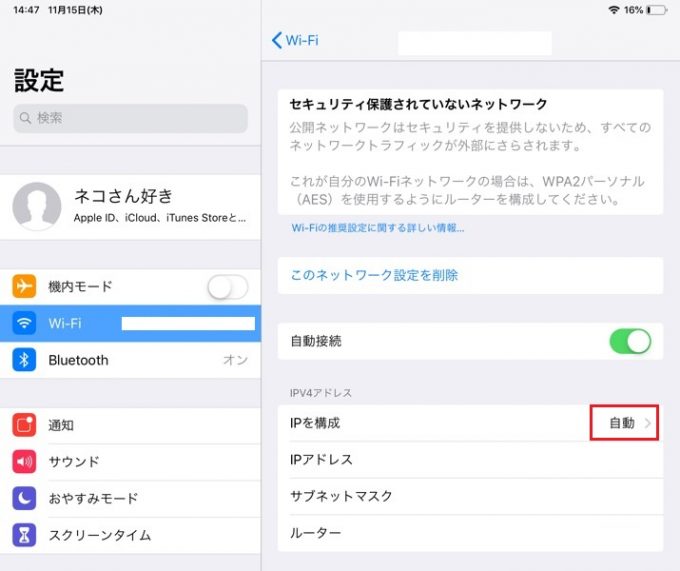
Step2:IPアドレスを「手動」で入力後に「保存」をタップ
最初に「自動」ではなく「手動」に「✔」します。すると、IPアドレス、サブネットマスク、ルーターのIPアドレス情報を入力することができます。例えば以下のように設定します。
最後に、各種IPアドレス情報を入力した後に右上の「保存」をタップします。
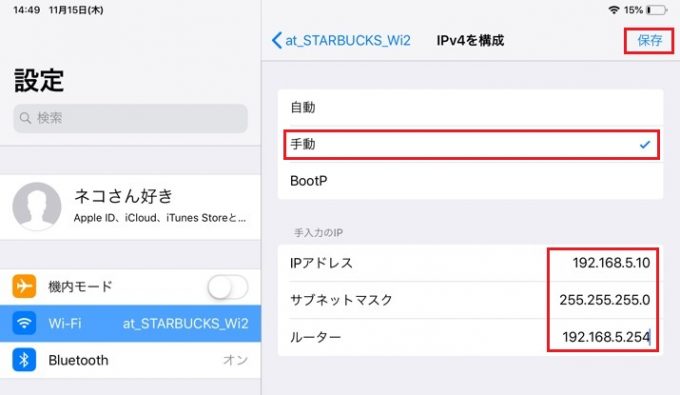
同じような手順でDNSサーバーのIPアドレスを設定したい場合、「DNSを構成」という部分をタップして「手動」に✔して、以下のようにサーバを追加でDNSサーバのIPアドレスを入力し最後に「保存」をタップすれば完了します。